
Apple aygıtları için yazılım güncellemelerini yükleme ve uygulama
Kuruluşlar, bildirim temelli aygıt yönetimini kullanarak yazılım güncelleme işleminin farklı yönlerini ayarlayabilir. Bu, yazılım güncelleme kullanılabilirliğini yönetmeyi, yazılım güncellemelerini uygulamayı, aygıtları beta programlara kaydetmeyi ve daha fazlasını içerir.
Kayıt sırasında minimum sürümü gerektirme
iOS 17, iPadOS 17 ve macOS 14’ten başlayarak MDM çözümleri Otomatik Aygıt Kaydı sırasında minimum işletim sistemi sürümünü zorunlu kılabilir. Aygıt, mobil aygıt yönetimi (MDM) çözümü tarafından beklenen minimum sürümü karşılamıyorsa kullanıcının Ayarlama Yardımcısı’nı tamamlayabilmesi için bir güncellemeyi gerçekleştirmesinde yol gösterilir. Aynı işlem, Otomatik İlerle ile kullanıldığında da otomatik olarak gerçekleşir. Bu, kuruluşa ait aygıtların üretim moduna geçirilmeden önce gerekli işletim sistemi sürümünü kullandığından emin olmaya yardımcı olur.
Yazılım güncellemelerinin kullanılabilirliğini yönetme
Kuruluşlar, kullanıcılarının aygıtlarını hangi sürümlere güncelleyebileceğini denetlemek isteyebilir. Örneğin bu denetim, tüm kullanıcıların bir güncellemeyi üretimde yüklemelerine izin vermeden önce test grubuyla doğrulamasını gerçekleştirmek ya da son güncellemelerin sunumunu aşamalandırmak üzere farklı ertelemeleri farklı gruplara dağıtmak için kullanılabilir.
Zaman tabanlı ertelemeler
Denetlenip yönetilen aygıtların, Apple tarafından genel kullanıma açılmasından sonra belirli bir süre geçene kadar kullanıcılara kablosuz yazılım güncellemelerini sunması önlenebilir. Örneğin, bir iPhone aygıt grubunun iOS 17.3 kullandığını ve 30 günlük ertelenmiş bir yazılım güncelleme konfigürasyonunun uygulandığını varsayalım. Bu senaryoda, kullanıcıların yönetilen aygıtlarında iOS 17.4 çıkış tarihinden 30 gün sonra kendilerine sunulan iOS 17.4 sürümü vardır.
Konfigürasyonun bir parçası olarak kuruluşlar 1 ila 90 günlük özel bir erteleme süresi belirtebilir. iOS’te ve iPadOS’te, bu gecikme hem işletim sistemi güncellemeleri hem de yükseltmeleri için geçerlidir. macOS’te, işletim sistemi güncellemeleri, yükseltmeleri ve işletim sistemi için olmayan güncellemeler için farklı erteleme süreleri de belirtilebilir. İşletim sistemi için olmayan güncellemeler Safari, XProtect, yazıcı sürücüleri ve Xcode komut satırı araçları için güncellemeleri içerir. Örneğin, bir yazılım yükseltmeyi güncellemeden daha uzun süre ertelemek için macOS’te özel bir erteleme kullanılabilir.
Not: Kablosuz yazılım güncellemeleri genellikle maksimum erteleme değerine sahip aygıtlar için bir güncellemenin her zaman mevcut olmasını sağlayan ilk çıkış tarihinden sonra 180 güne kadar kullanılabilir.
iOS’te ve iPadOS’te önerilen ritim
Zaman tabanlı ertelemeleri belirlemeye ek olarak kuruluşlar, denetlenip yönetilen iPhone ve iPad aygıtlarındaki kullanıcıların daha yeni, büyük bir sürüme yükseltme seçeneğine mi sahip olacağını yoksa şu anki sürümle devam edip bir yükseltme çıktıktan sonra bile küçük güncellemeler mi alacağını belirleyebilir.
Örneğin iOS 17.6 kullanan bir iPhone’da üç seçenekten biri kullanılabilir:
Kullanıcılara yalnızca iOS 17’ye ek güncellemeler sunma.
Kullanıcılara yalnızca iOS 18’e yükseltme sunma.
Kullanıcıların seçmesine izin verir: Ek iOS 17 güncellemeleri (örneğin iOS 17.7) veya iOS 18’e yükseltme.
İlk seçenek yalnızca sınırlı bir süre için kullanılabilir ve bir üretim ortamı için büyük yükseltmeyi onaylamak amacıyla test etme tamamlandığında kullanıcıların önemli güvenlik güncellemelerinden yararlanmasına izin verir.
Ertelemelerle birlikte önerilen bir ritim kullanılabilir. Yukarıdaki örnekte, yalnızca yazılım güncellemelerini (iOS 17.7 gibi) belirtilen bir süre için ertelerken aygıtları iOS 17’de tutmak için bu kullanılabilir.
Yazılım güncellemelerini otomatik olarak yükleme
iOS 18’de, iPadOS 18’de ve macOS 14’te veya daha yenisinde kuruluşlar, denetlenip yönetilen aygıtlarda otomatik yazılım güncelleme davranışını yönetebilir.
Otomatik yazılım güncellemeleri (yükseltme değil)
Otomatik yazılım güncellemelerini indirip hazırlamak için aşağıdaki konfigürasyon seçenekleri kullanılabilir:
Otomatik indirmelerin açılıp açılmayacağı seçimi kullanıcıya bırakılır.
Otomatik güncelleme indirmeleri kapatılır.
Otomatik güncelleme indirmeleri açılır.
Otomatik yazılım güncellemelerini ve yükseltmelerini yüklemek için aşağıdaki konfigürasyon seçenekleri kullanılabilir:
Otomatik güncelleme yüklemenin açılıp açılmayacağı seçimi kullanıcıya bırakılır.
Otomatik güncelleme yüklemeleri kapatılır.
Otomatik güncelleme yüklemeleri açılır.
Not: Bu seçenek, otomatik indirmelerin açık olmasını gerektirir.
Bu seçenekler, kuruluş için en uygun otomatik yazılım güncelleme yaklaşımını tanımlamaya yönelik ayrıntılı denetimler sunar.
macOS’te; XProtect, Gatekeeper ve sistem veri dosyaları güncellemelerini içeren güvenlik güncellemeleri için aynı üç konfigürasyon seçeneğini içeren ek bir ayar vardır. Daha fazla bilgi için macOS’te arka plan güncellemeleri hakkında adlı Apple Destek makalesine bakın.
Otomatik Hızlı Güvenlik Yanıtları
Hızlı Güvenlik Yanıtları, yönetilen yazılım güncellemesi gecikmesine bağlı değildir. Bunlar yalnızca en son küçük işletim sistemi sürümü için geçerli olduğundan bu güncelleme ertelenirse Hızlı Güvenlik Yanıtı da ertelenmiş olur.
Kuruluşlar, Hızlı Güvenlik Yanıtları’nın otomatik olarak uygulanıp uygulanmayacağını tanımlayabilir ve bunların uygulandıktan sonra kullanıcılar tarafından silinmesine izin verilip verilmeyeceği de belirtilebilir.
macOS’te yönetici tarafından yetkilendirme gerektirme
Kuruluşlar, bir yazılım güncellemeyi yüklemek için yerel bir yönetici tarafından yetkilendirme gerektirmek üzere saptanmış davranışı değiştirebilir. Örneğin bu, kimlerin güncelleme gerçekleştirebileceğini sınırlamak için aygıtın birden fazla kullanıcıyla paylaştığı dağıtımlarda kullanılabilir.
Yazılım güncellemelerini uygulama
Kuruluşlar, ayarlı ertelemelerden bağımsız olarak ya da Hızlı Güvenlik Yanıtları’nın otomatik yüklemesi kapatılmışsa seçilen bir zamanda belirli yazılım güncellemelerini uygulayabilir. Böylece yönetilen aygıtlar, kullanıcıların kendileri için uygun (uygulama tarihinden önceki) bir zamanda güncellemeyi yüklemelerine izin verirken belirli bir tarih ve saate göre belirtilen bir sürümü çalıştırabilir.
Uygulama tarihi ve saati, aygıtın yerel saat dilimine bağlıdır. Bu, aynı konfigürasyonun farklı bölgelerde uygulanabilmesini sağlar. Örneğin, uygulama tarihi 18:00 olarak ayarlanmışsa, aygıtlar güncellemeyi kendi yerel saat dilimlerinde belirtilen tarihte 18:00’da gerçekleştirmeyi dener.
Bir yazılım güncelleme bildirildiğinde, kullanıcılar güncelleme için son tarih bilgisini bildirimle alır:
Ayarlar’da (iOS ve iPadOS) ve Sistem Ayarları’nda (macOS)
Bildirimle
Uygulama son tarihine kalan süreye bağlı olarak, bildirim farklı seçenekler sunar (aşağıda açıklandığı gibi). Kullanıcılara yönelik daha fazla şeffaflığa izin vermek ve onları işlem hakkında bilgilendirmek için güncelleme hakkında ek bilgileri “Daha fazla bilgi” bağlantısı kullanılarak sunulabilir.
Kullanıcı yüklemeyi hemen başlatmazsa, kalan süreye bağlı olarak gösterilen bildirimler ve seçenekler uygulama tarihine doğru daha da sıklaşır ve kullanıcıyı kendisi için uygun bir zamanda güncellemeyi yüklemeye teşvik eder. Bu bildirimlerin kullanıcıya gösterildiğinden emin olmak için uygulama öncesindeki 24 saat boyunca Rahatsız Etme özelliği yok sayılır.
Kuruluşlar; iOS 18’de, iPadOS 18’de ve macOS 15’te bunun yerine bildirimleri uygulatma zamanından yalnızca 1 saat önce görüntülenecek ve yeniden başlatma geri sayımını gösterecek şekilde de ayarlayabilir. Bu, aygıtlarda gösterilen bildirim sayısını azaltır (örneğin bir kiosk dağıtımında olduğu gibi bildirimler doğrudan bir kullanıcıya atanmamışsa).
Güncellemeyi bir bildirimden veya Ayarlar’dan ve Sistem Ayarları’ndan başlatmak ve yetkilendirmek için sistem kullanıcıya parolasını sorar.
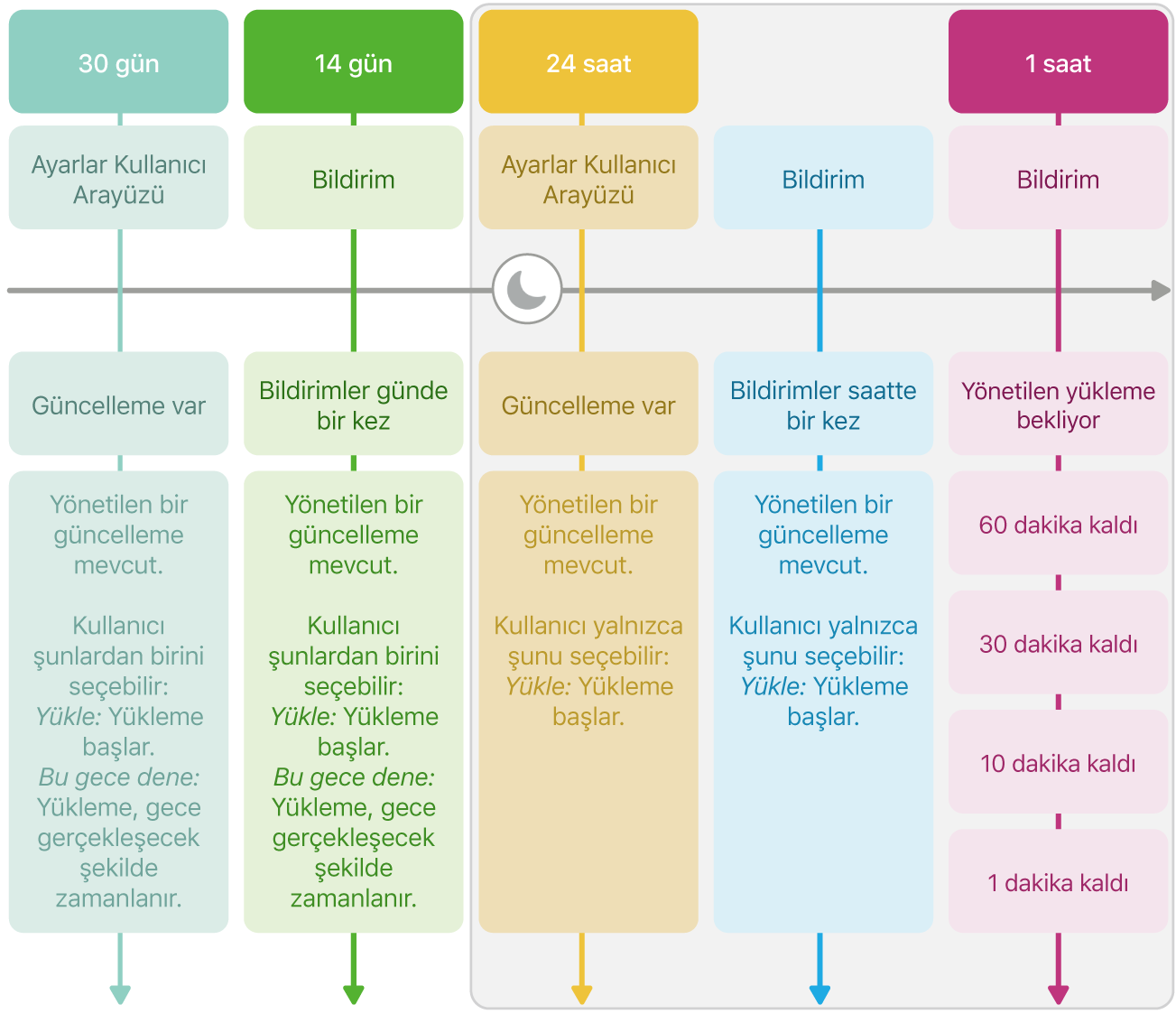
Yerel yaptırım tarihinden önce kullanıcının güncellemeyi yüklememesi durumunda:
iOS ve iPadOS, kullanıcının ayarlanmış bir parolası varsa kullanıcıyı bunu girmeye zorlar (daha önce girilmediyse).
macOS, gerekirse tüm açık uygulamaları (herhangi bir belgenin açık veya kaydedilmemiş olup olmadığına bakılmaksızın) çıkmaya zorlar ve yeniden başlatma işlemini gerçekleştirir
Apple Silicon çipli bir Mac’te, güncellemeyi yetkilendirmek için Mac (varsa) bir ön yükleme (bootstrap) jetonu kullanır ya da kullanıcıdan kimlik bilgilerini ister
Bir güncellemenin, yükseltmenin veya Hızlı Güvenlik Yanıtı’nın yüklemesini uygulamak için aygıtın aynı türde kullanıcı tarafından başlatılan güncellemeye yönelik gereksinimlerin aynılarını karşılaması gerekir.
Bildirim temelli aygıt yönetiminin önemli bir yararı, aygıtların özerkliğidir. MDM çözümü, ayrı eylemleri tetiklemek yerine istenen durumu bildirir ve bu duruma ulaşma görevini aygıtın kendisine verir. Bu davranışın belirli bir örneği, aygıt gereksinimleri karşılamadığı için yazılım güncelleme uygulama tarihinin kaçırıldığı durumdur. Aygıt belirtilen duruma henüz ulaşılmadığını otomatik olarak saptar ve internete bağlıyken işlemi sürdürür.
Bunu yapmak için, gerektiği durumda işletim sistemi güncellemeyi indirir ve hazırlar, kullanıcıya yüklemenin süresinin geçtiğini ve yüklemeyi gerçekleştirmek için ilerleyen saat içinde bir deneme yapılacağını bildiren başka bir bildirim gönderir. İşlemin herhangi bir nedenle yeniden kesintiye uğraması durumunda işlem, aygıtın güç kaynağına ve internete bir sonraki bağlanışında yinelenir.
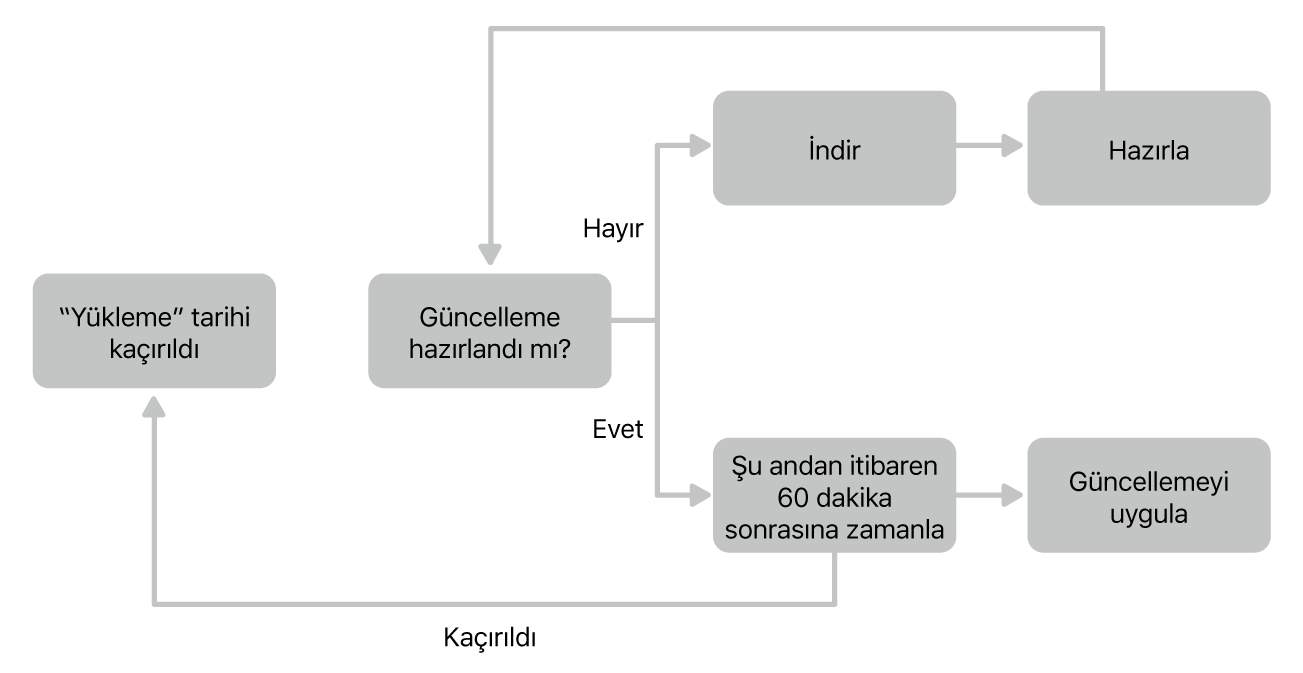
MDM çözümleri, bildirim temelli aygıt yönetimiyle kullanılabilen durum raporlarını kullanarak yüklemenin durumuyla ilgili daha şeffaf bilgiler de alabilir (örneğin güncelleme bekleniyor, indiriliyor ve hazırlanıyor veya yükleniyor). Sürümün uygulanamaması veya başarıyla tamamlanamaması olasılığına karşı anlamlı hata kodları eklenmiştir. Bunun bazı örnekleri şunlardır: Aygıt çevrimdışı mı, pil şarjı çok az mı veya yeterli boş alan yok mu.
Paylaşılan iPad’de iPadOS’i güncelleme
Paylaşılan iPad aygıtlarındaki yazılım güncellemeler Paylaşılan iPad’in kayıtlı olduğu MDM çözümü kullanılarak kablosuz başlatılabilir. Aygıt fiziksel olarak bağlıysa bir Mac’teki Finder veya Apple Configurator da kullanılabilir.
Paylaşılan iPad’de bir güncellemeyi yüklemek için kullanıcıların çıkış yapmış olması gerekir ancak aygıttaki önbellekte kalabilirler. Yükleme, şu anda bulunandan daha fazla boş alan gerektiriyorsa önbelleğe alınan kullanıcı hesabı verileri silinmelidir. Bildirim temelli aygıt yönetiminin özerkliği nedeniyle, aygıt yeni sürümü yüklemeyi denemeyi başarılı olana dek sürdürür.
Kesinti süresini en aza indirmek amacıyla, Paylaşılan iPad’deki güncellemeler kullanıcıların ve ağın çok fazla etkilenmemesi için çalışma saatleri dışında zamanlanmalıdır.
Daha fazla bilgi için Paylaşılan iPad için iPadOS güncellemeleri ve yükseltmeleri konusuna bakın.